| onezero | 2010-12-21 12:16 |
WinRAR: การใช้โปรแกรม WinRAR ในการแตกไฟล์และการบีบอัดไฟล์ !!....เดี๋ยวนี้จะโหลดอะไรๆในอินเตอร์เน็ตหลายท่านสังเกตุไหมว่านามสกุลไฟล์ทำไมเป็น .zip หรือ .rar เป็นส่วนมากเค้าทำเพื่ออะไร? แล้วเราจะเปิดไฟล์เหล่านั้นได้อย่างไร? วันนี้ผมจะมานำเสนอการใช้งานโปรแกรม Winrar ครับ (หลายคนคงรู้จักกันดีอยู่แล้ว) โปรแกรม Winrar นี่ทำงานคล้ายๆกับโปรแกรม Winzip ครับ คือ สามารถบีบอัดไฟล์หรือโฟลเดอร์ได้ ให้มีขนาดเล็กกว่าเดิม (ไฟล์ที่บีบแล้วมีขนาดเล็กลงจะมีผลเฉพาะพวกไฟล์ที่เป็นตัวอักษรครับ เช่น .doc .xls เป็นต้น) แต่ที่นิยมใช้ Winrar นั้น ผู้ใช้คงไม่เน้นไปเรื่องการทำไฟล์ให้มีขนาดเล็กลง แต่มีจุดประสงค์ที่ต้องการรวมไฟล์นั้นๆ(สามารถรวมหลายไฟล์ได้) ให้เป็นไฟล์เดียวในนามสกุล .rar ซึ่งเดี๋ยวนี้เว็บอัพโหลดไฟล์ส่วนใหญ่ก็รองรับไฟล์นามสกุล rar หมดแล้ว ยกตัวอย่างการใช้งานเช่น อ้างถึง ผมต้องการส่งไฟล์เว็บไซต์เว็บนึงไปให้เพื่อน ซึ่งภายในเว็บนั้นประกอบด้วยไฟล์ html และไฟล์รูปภาพเป็นสิบๆไฟล์ หากผมตะอัพโหลดไฟล์และส่งไปให้เพื่อผมทีละไฟล์คงจะไม่สะดวก ผมจึงใช้โปรแกรม Winrar ในการรวมไฟล์ทั้งหมดให้อยู่ในไฟล์เดียวในลักษณะไฟล์นามสกุล .rar แล้วผมก็นำไฟล์นี้ไปอัพโหลดแล้วส่งไปให้เพื่อผมครับ เริ่มกันเลยนะครับ ก่อนอื่นต้องไปดาวน์โหลดโปรแกรม Winrar มานะครับ ได้ไฟล์ดังภาพ 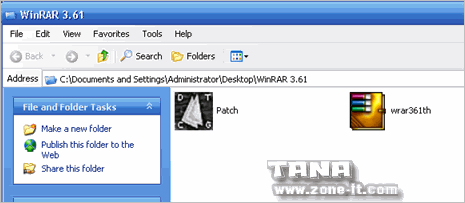 จากนั้นให้ทำการติดตั้งเลยครับ ตามภาพ  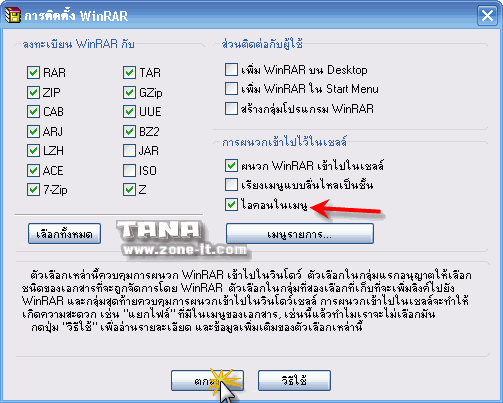 ตอนนี้ติดตั้งโปรแกรมเสร็จแล้วนะครับ ขั้นต่อไปเป็นการทำการ Patch โดยให้ก๊อปไฟล์ patch ไปวางในโฟลเดอร์ของโปรแกรมที่เราติดตั้งไปครับ 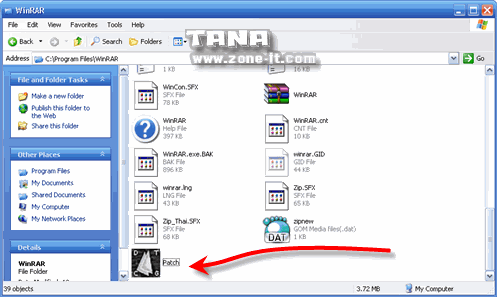 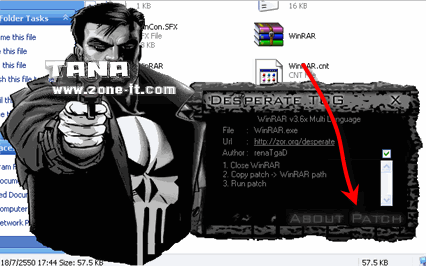 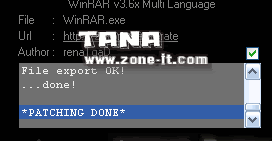 มาถึงตอนนี้เป็นอันเสร็จสิ้นเรื่องการเตรียมโปรแกรมนะครับ ลองเข้ามาในโปรแกรมหน้าตาหลักของโปรแกรมเป็นแบบนี้ครับ 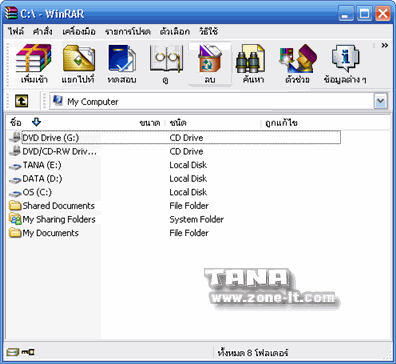 ส่วนใหญ่แล้วจะไม่ค่อยได้ใช้หน้าหลักของโปรแกรมเท่าไหร่ เพราะเราจะใช้จากเมนูคลิกขวาครับ ลองทดสอบคลิกขวาที่ไฟล์ใดๆไฟล์นึงครับจะพบกับเมนูของโปรแกรม Winrar ส่วนนี้แหล่ะครับที่เราใช้ประจำ  ................ ต่อไปนี้จะเป็นการสาธิตการบีบอัดไฟล์หรือการรวมไฟล์นะครับ การบีบอัดนั้นเราสามารถบีบได้ทั้งเป็นไฟล์เดี่ยวๆหรือบีบเป็นโฟลเดอร์เลยก็ได้ครับ ในตัวอย่างนี้ผมจะบีบทั้งโฟลเดอร์นะครับ โดยให้ทำการคลิกขวาโฟลเดอร์นั้นๆ แล้วเลือกตามภาพเลยครับ 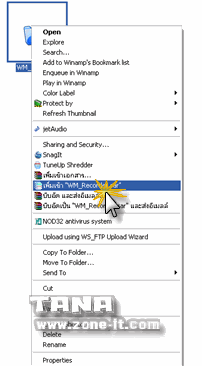 โปรแกรมกำลังบีบอัดครับ  เมื่อบีบอัดเสร็จแล้วเพียงเท่านี้เราก็จะได้ไฟล์ใหม่ที่เป็นามสกุล .rar ครับ  การสร้างไฟล์ด้านบนนั้นเป็นการสร้างแบบเร็วๆครับ โดยไม่มีออฟชั่นไรเพิ่มเติม แต่ผมจะมาบอกวิธีการใส่ลูกเล่นเพิ่มเติมให้ครับ เช่น การไฟล์พาสเวิดให้ไฟล์ rar หรือการแบบไฟล์ rar เป็น part ย่อยๆ โดยวิธีการทำนั้นก็ให้คลิกขวาที่ไฟล์หรือโฟลเดอร์ที่ต้องการบีบอัดครับ แล้วเลือกตามภาพ 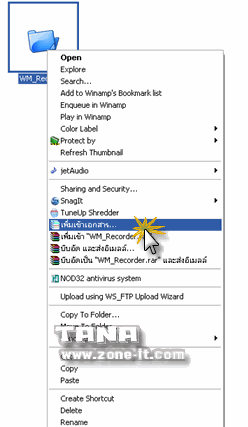 จะได้ 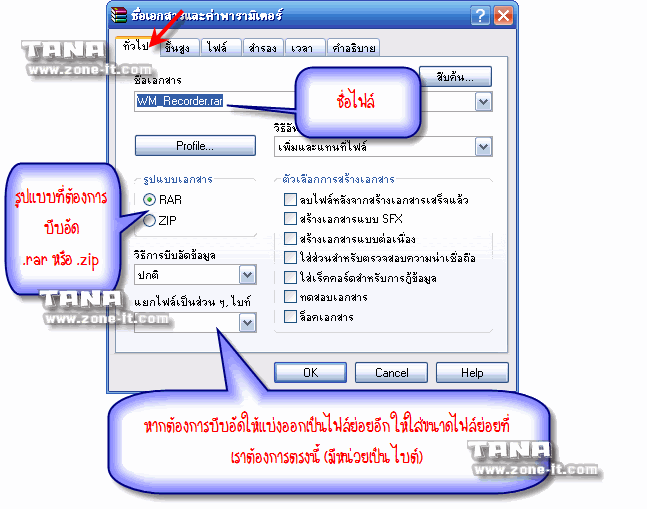 หากจะใส่พาสเวิร์ดให้เข้ามาตามรูปครับ 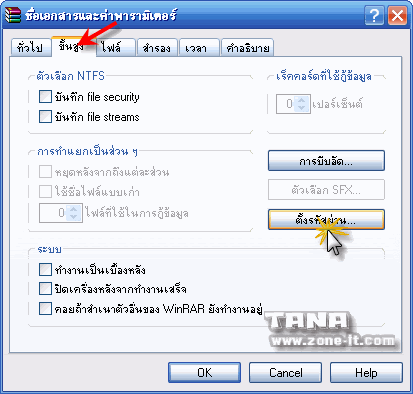  เป็นอันเสร็จสิ้นการใส่พาสเวิร์ดครับ จากนั้นก็คลิก OK เพื่อทำการเริ่มสร้างเลยครับ 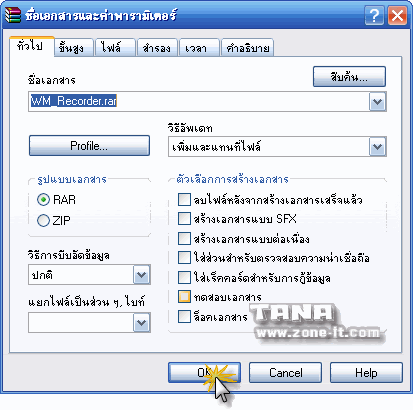  ได้ไฟล์ที่สร้างใหม่แล้วครับ... 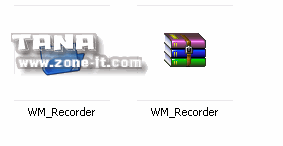 การแตกไฟล์ rar หรือไฟล์ zip ด้วย Winrar ยกตัวอย่างไฟล์นี้นะครับ 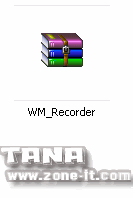 ให้คลิกขวาที่ไฟล์แล้วทำตามภาพ เลยครับ 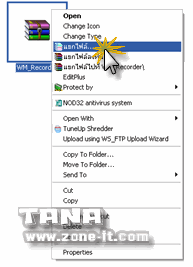 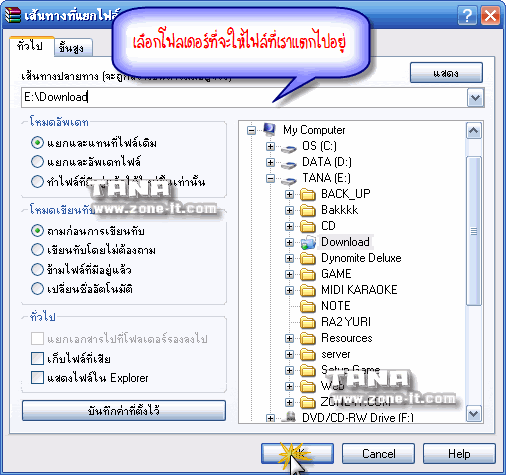  เสร็จแล้วครับ 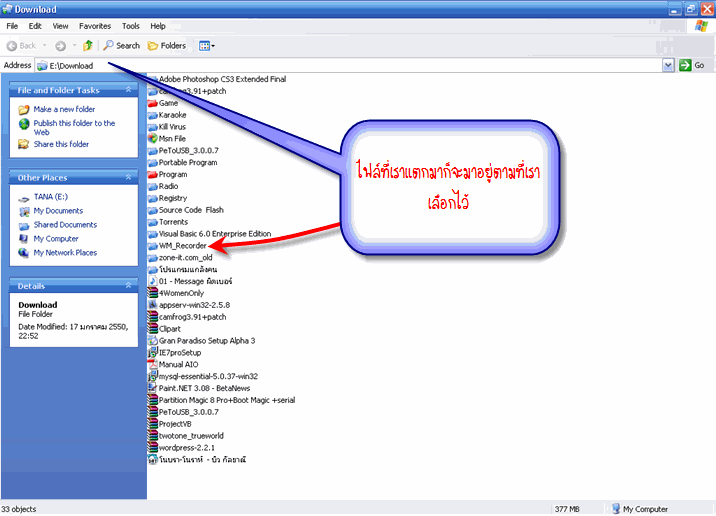 .....หากว่าไฟล์ที่ต้องการจะแตกนั้นเป็นไฟล์ที่มีการแบ่งเป็น Part ย่อยไว้อย่างเช่นแบบนี้ครับ 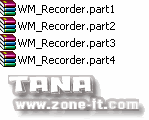 วิธีการแตกก็ไม่ยากครับเพียงคลิกขวาที่ไฟล์แรกของทั้งหมด แล้วเลือกแตกไฟล์ตามปกติได้เลยครับ 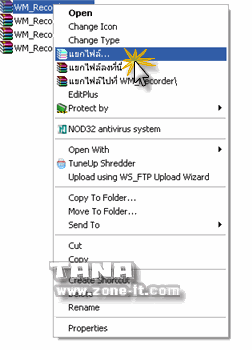 |
|